In questa articolo si illustrerà il processo di update di AppVolume Manager dalla vers. 4.4.x alla 4.6.0 (2203)
Passi Preliminari
Effettuare il Backup o uno Snapshot della VM dove risiede il Manager di AppVolume e la VM (se differente) dove risiede il Database
Update
- Caricare il file .ISO di App Volume all’interno della Content Library o di un Datastore dedicato alle .ISO

- Montare il file .ISO nel CD/DVD della VM dove risiede AppVolume Manager
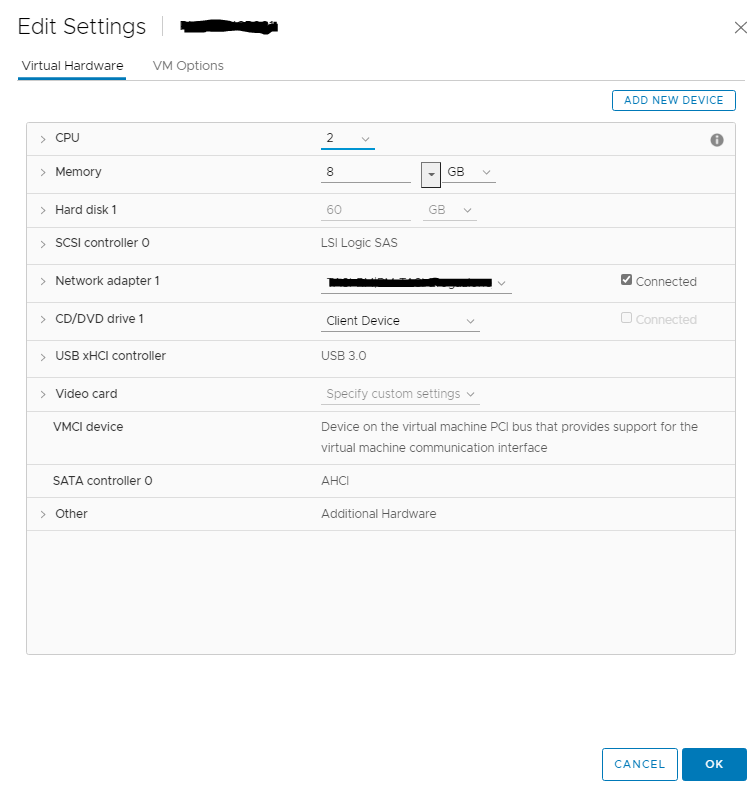
- Collegarsi in Remote Desktop alla VM, aprire il CD/DVD –> Installation –> Setup
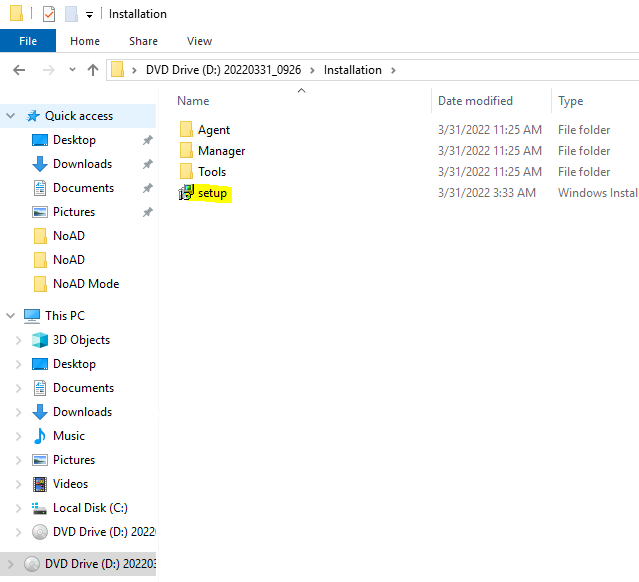
- Cliccare su Next
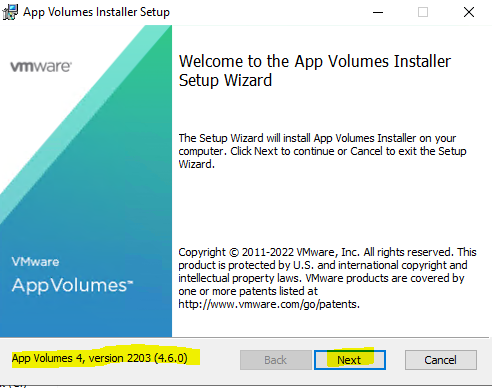
- Accettare l’EULA e cliccare su Next
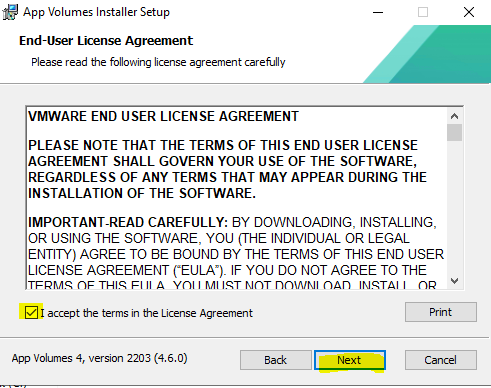
- Selezionare Install App Volumes Manager e cliccare su Install

- Attendere che il programma faccia le sue verifiche e successivamente cliccare su Next (da notare che verrà riconosciuta una versione esistente di AppVolume e che quindi verrà effettuato l’update)

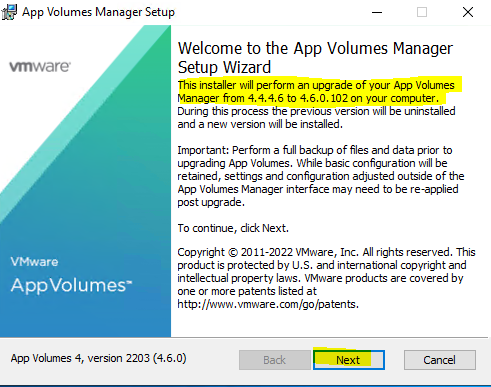
- Cliccare su Install

- Cliccare su OK (potrebbe essere necessario un reboot del sistema. Nel mio caso non è accaduto)
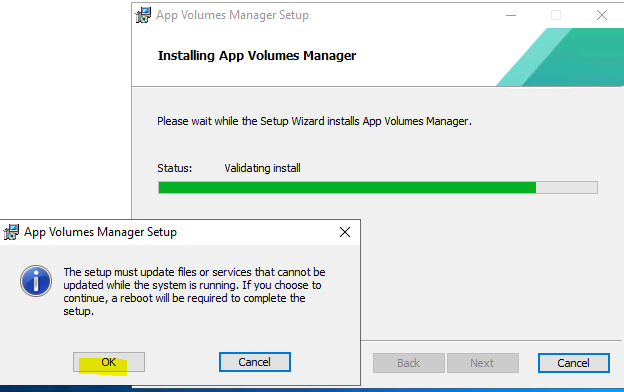
- Attendere il termine della procedura (verrà rimossa la vecchia versione di AppVolume ed installata la nuova, mantenendo comunque tutte le configurazioni precedenti) e cliccare su Finish
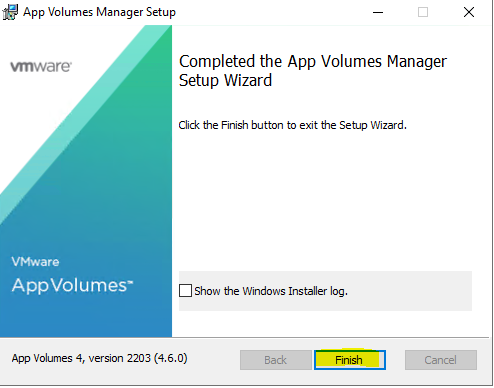
- Verificare che sia tutto aggiornato andando su https://FQDN_App_Volume_Manager – Abilitare/Disabilitare il CEIP e verificare la versione come indicato nelle immagini
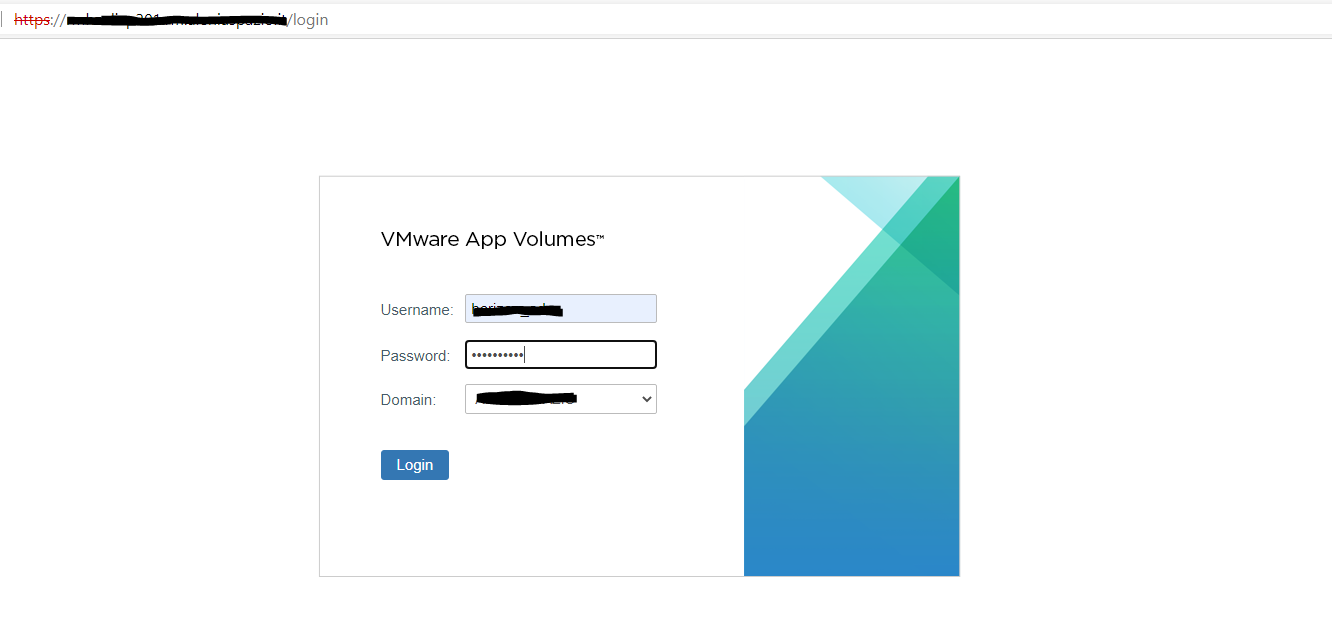
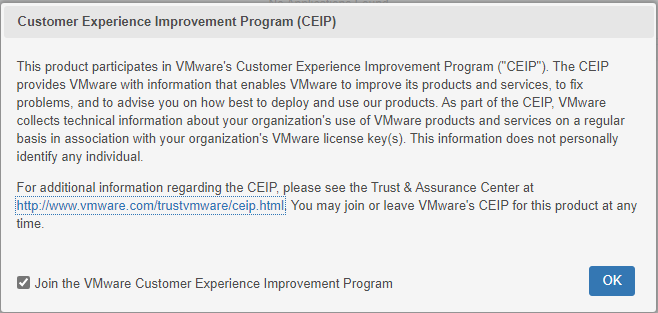
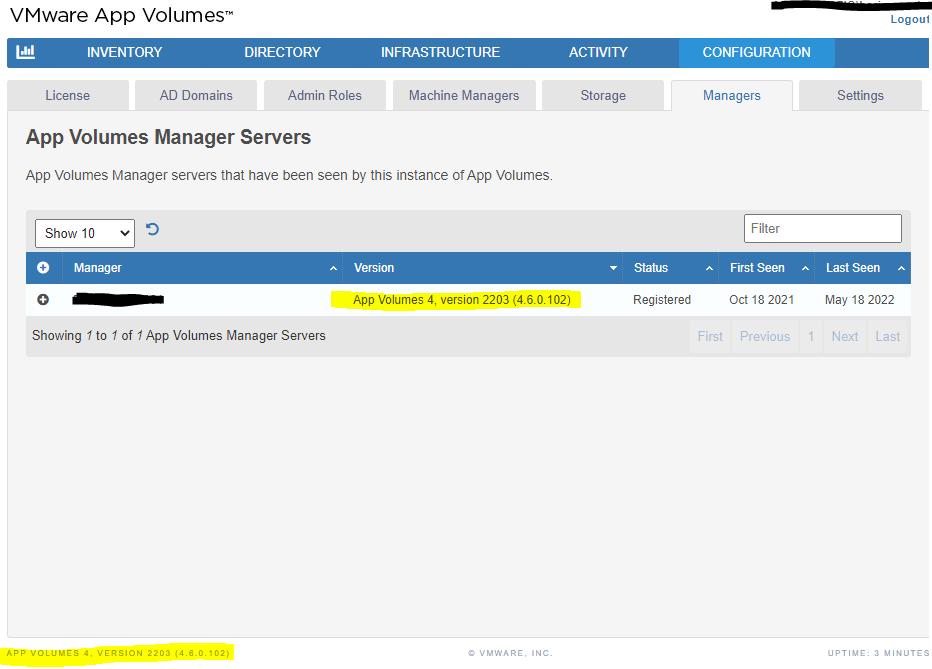
- Update avvenuto con successo
Enjoy 😉
